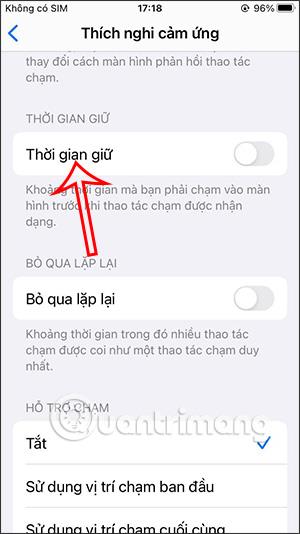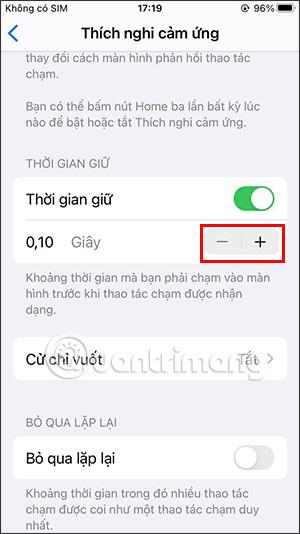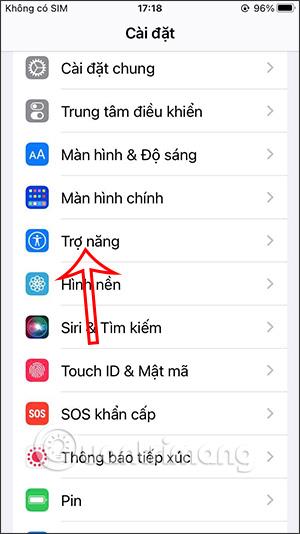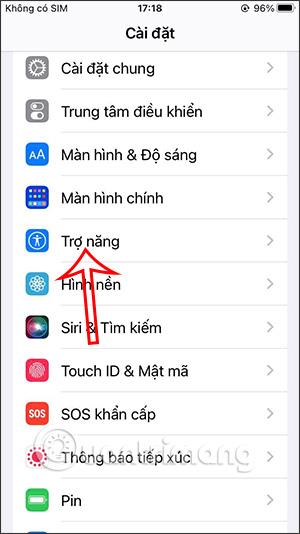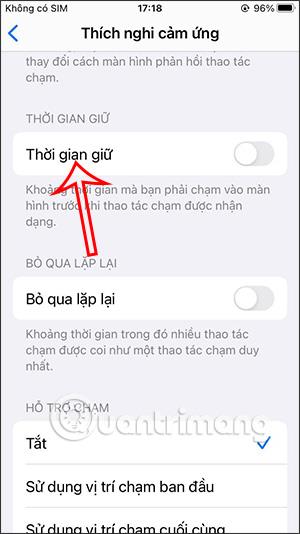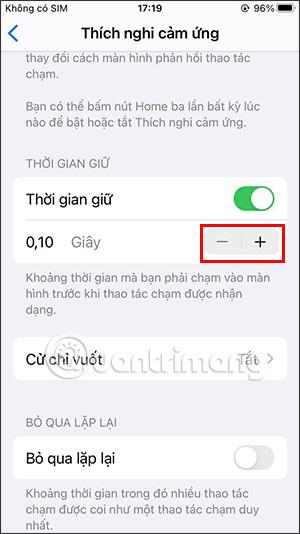Če ima zaslon iPhone napako na dotik, ga bo zelo težko upravljati, kar bo vplivalo na delovanje klikanja in izbire vsebine. Nato ga lahko uredite sami, tako da v nastavitvah v iPhonu vklopite način prilagajanja na dotik. V primeru, da želite spremeniti občutljivost iPhone-a na dotik, povečati ali zmanjšati občutljivost na zaslonu, da bo ustrezala vašim uporabniškim navadam, lahko to prilagodimo tudi kar v napravi. Spodnji članek vas bo vodil, kako prilagoditi občutljivost na dotik v iPhonu.
Navodila za prilagajanje občutljivosti na dotik na iPhone
Korak 1:
Najprej v vmesniku iPhone kliknite Nastavitve in nato izberite Dostopnost .
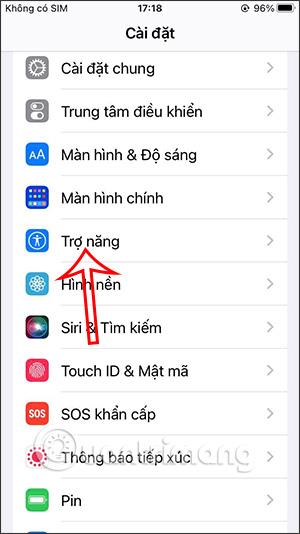
2. korak:
Pri preklopu na nov vmesnik uporabniki kliknejo na Dotik , da prilagodijo dotik na napravi.

3. korak:
Uporabnik bo nato videl vse nastavitve dotika na iPhonu. Kliknili bomo na Prilagoditev dotika , da spremenimo stopnjo občutljivosti na dotik.

4. korak:
Najprej morate omogočiti nastavitev Čas zadrževanja . Nato spodaj pritisnite povečajte trajanje sekund, da zmanjšate občutljivost na dotik, ali zmanjšajte, da povečate občutljivost na dotik. Bolj ko se čas zmanjšuje, bolj se povečuje občutljivost na dotik.
Ker je enota v sekundah, jo boste morali večkrat povečati, če želite upočasniti občutljivost.